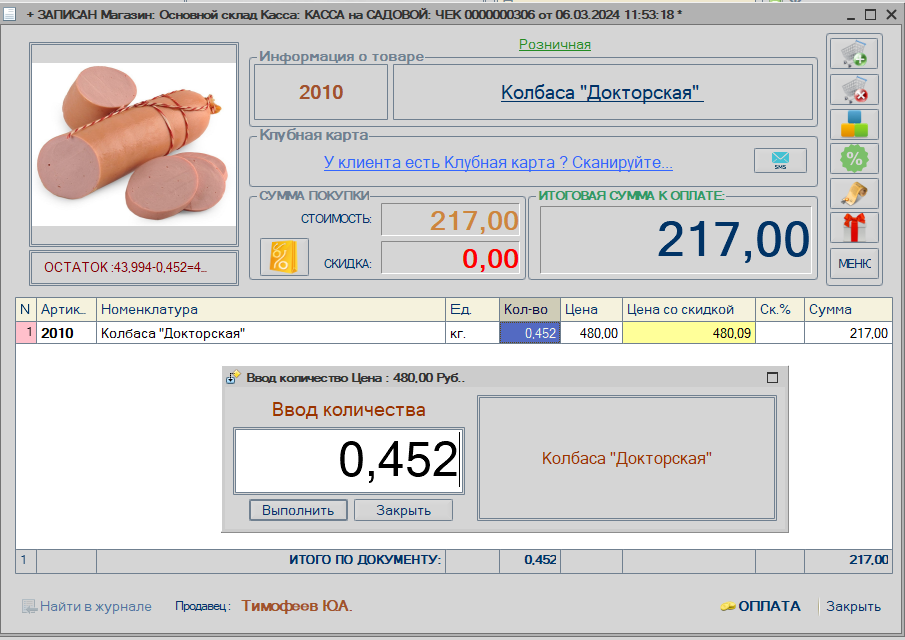Урок №38 Подключение электронных весов к MAGAZKA
(урок подготовлен на основании релиза *.0289)
Скачать архив (Scale_T.exe - Тест весов,Scale1C.dll - сам драйвер для весов,,ATOLScale_v2.epf - обработка обслуживания)
![]() Драйвер весов (821.62 Кбайт 2024-03-06 11:56:23)
Драйвер весов (821.62 Кбайт 2024-03-06 11:56:23)
Нужно зарегистрировать Scale1C.dll в Windows, кто не знает как.
Скачиваем бесплатный пакет драйверов
АТОЛ: Драйверы торгового оборудования (Устанавливать всем)
Скачать: Драйвера АТОЛ (17.44 Мбайт DrATOL_2008_11_13.zip) (Яндекс.Диск)
Запускаем - везде далее , кроме двух страниц
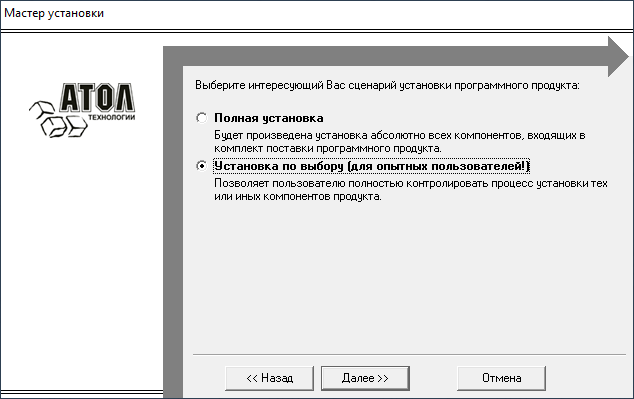
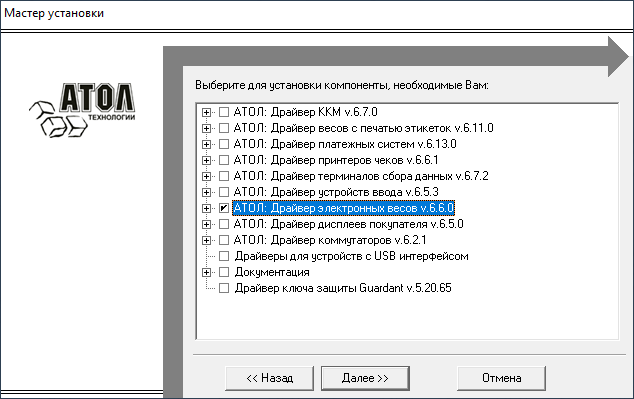
у вас в меню должно появиться
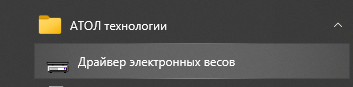
запускаем - это тест драйвера весов
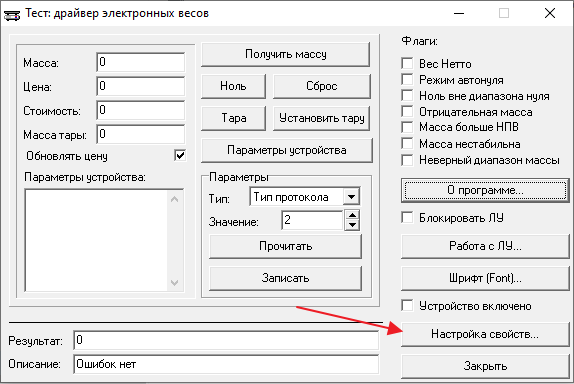
переходим в настройку свойств
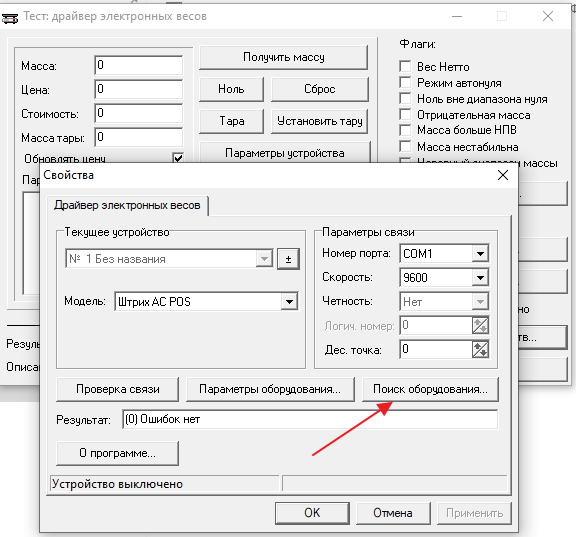
поиск оборудования - Весы должны быть подключены к компьютеру и ВКЛЮЧЕНЫ и нажимаем "Начать поиск"
MAGAZKA - Топ-5 в лучших программах для розничной торговли, автоматизация торговли в розничном магазине
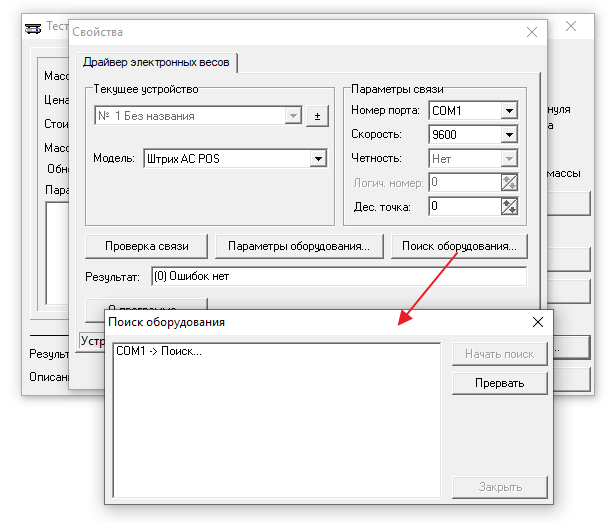
Вот если на этом окне ВЕСЫ БУДУТ НАЙДЕНЫ определиться СОМ порт - полдела сделано
Модели вашей может и не быть -= это не страшно

ставим галочку устройство включено (на весы ставим товар, чтобы был вес) и нажимаем прочитать - нашли хорошо, не меняем ПРОТОКОЛ
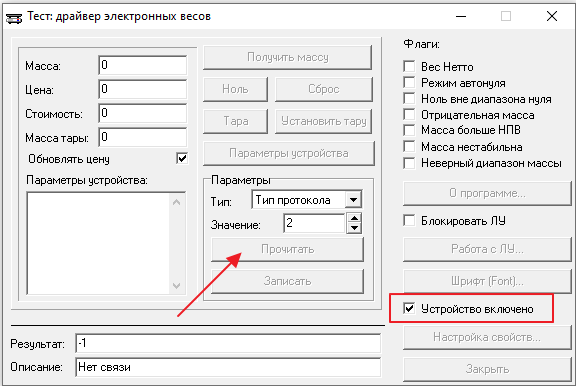
Когда нашли - нужно подключить к MAGAZKA
Обработки - Настройка Торгового оборудования - Электронные весы
добавить новую обработку обслуживания ATOLScale_v2.epf
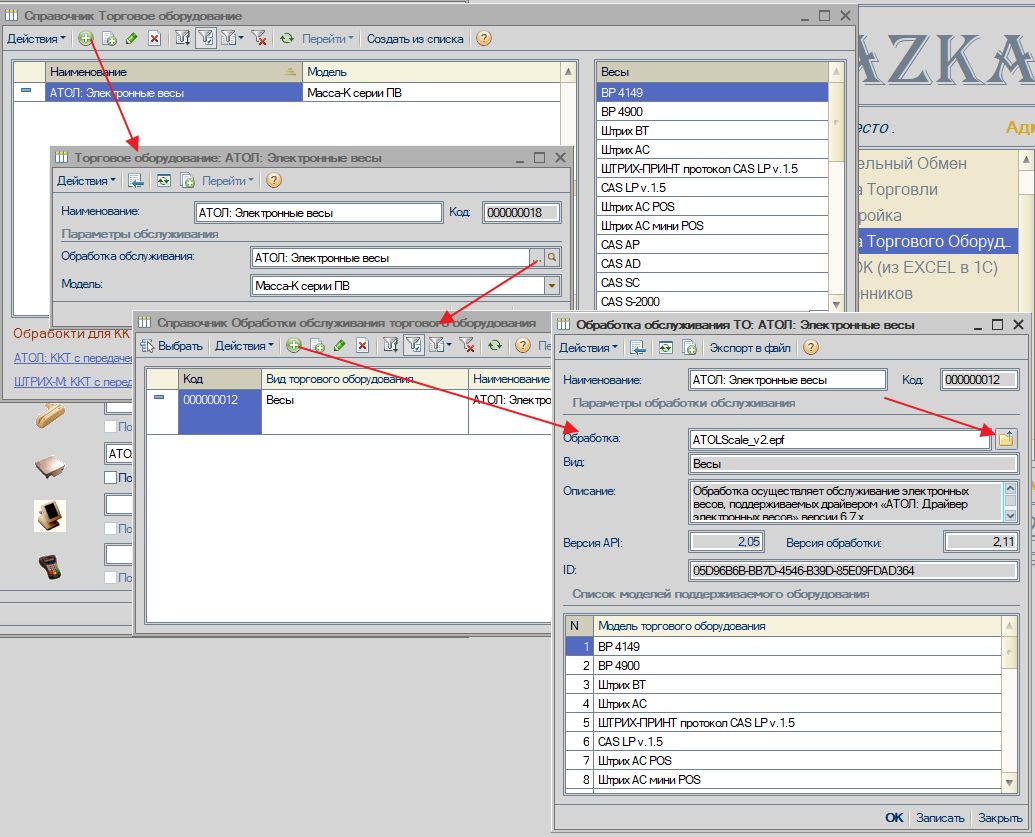
Подключить электронные весы - указываем найденный ранее СОМ порт

У товара - должен быть установлен признак весовой товар
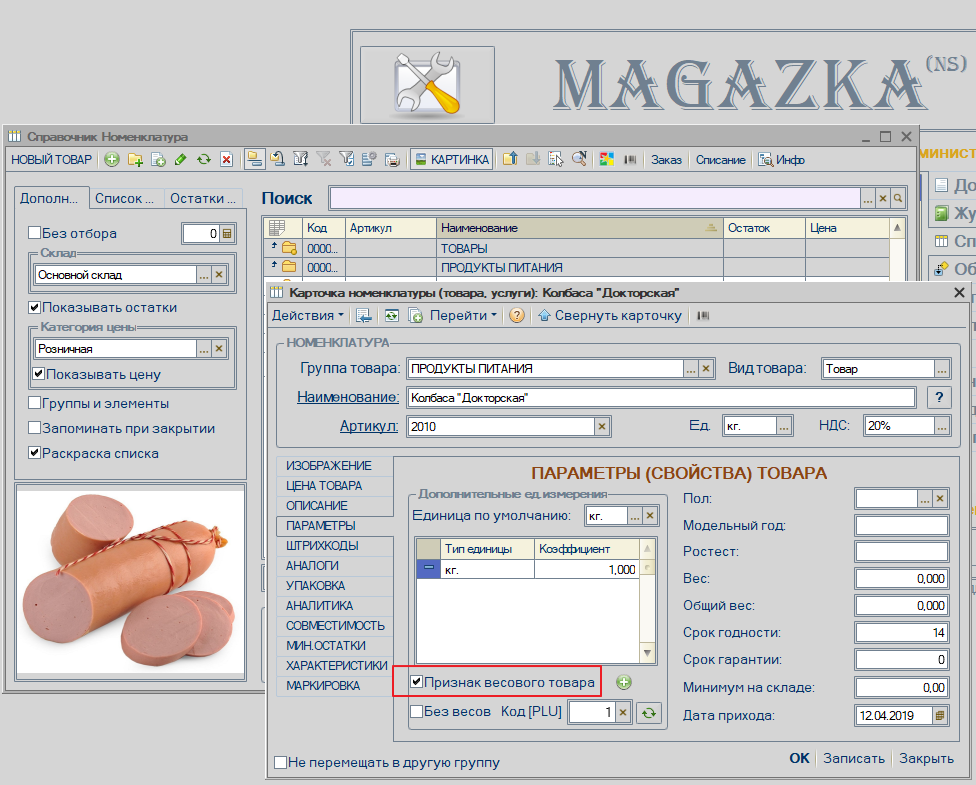
тогда при добавлении такого товара в чек - если подключены весы идет запрос на получения веса и товар автоматически добавляется в табличную часть
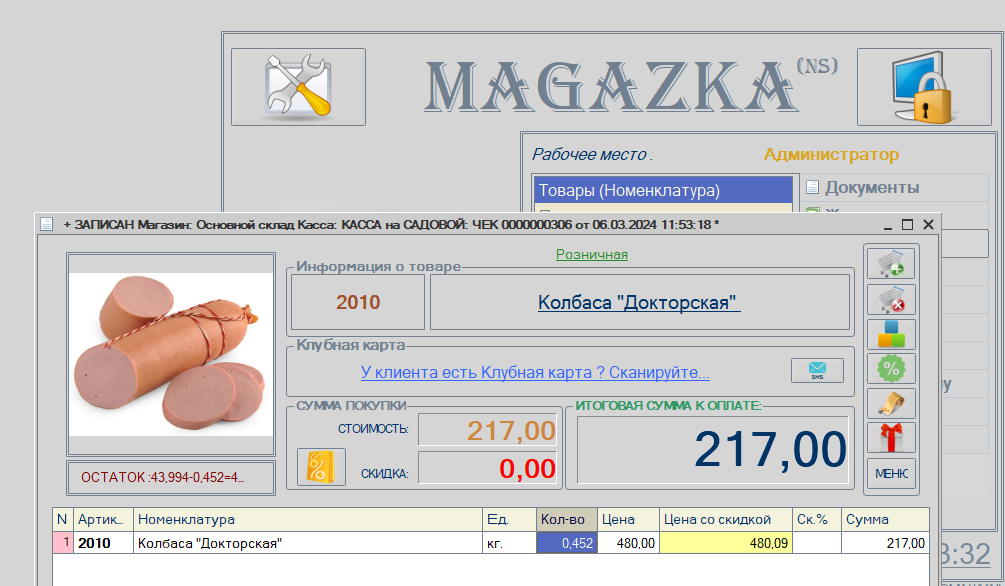
если весов нет или ответ не получен - будет запрос РУЧНОГО ВВОДА веса